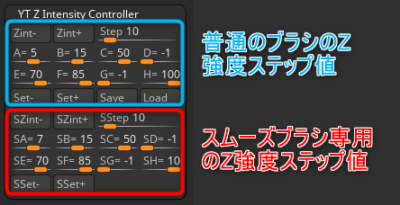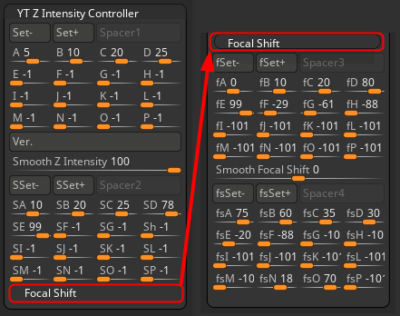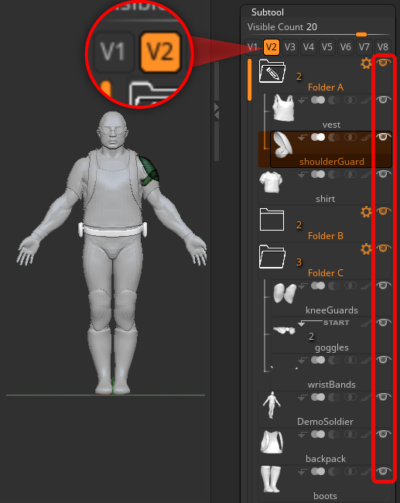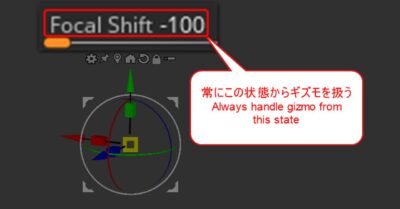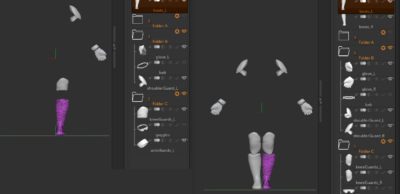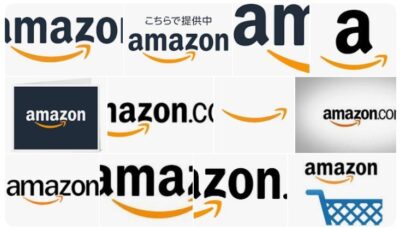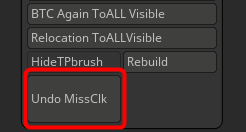(約 4,000文字の記事です。)
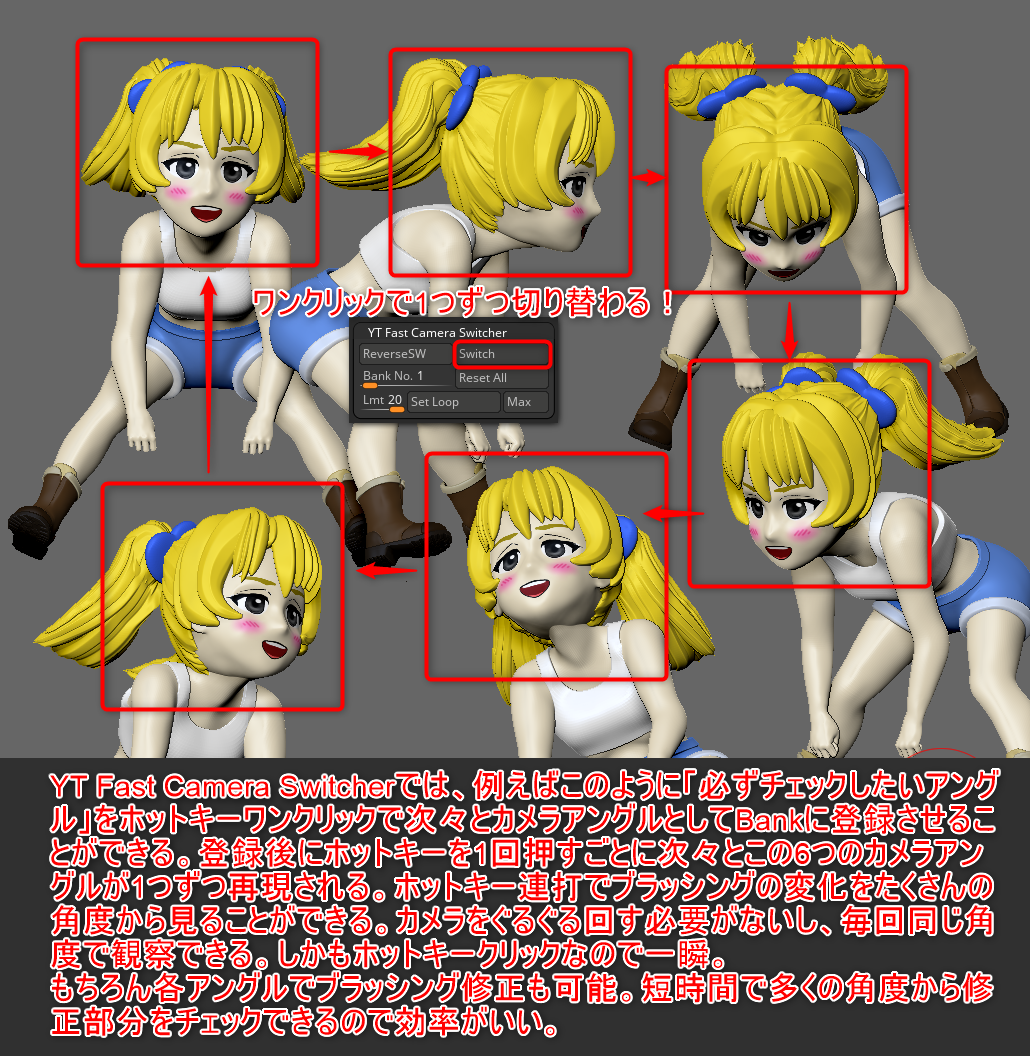
とにかくカメラ操作に関する1つ1つの単純な操作から1秒~数秒を削り取るためのツール、それがYT Fast Camera Switcher。なので純正のタイムラインとは目的が異なる。タイムラインでもアングルの保存と再現ができる。なので結果としては機能的に似ている部分もあるが目的が異なるため、上手く使い分けることが十分可能。
YT Fast Camera SwitcherはBack To the Centerと違って「不可能を可能にするためのプラグイン」ではなく、高速化、テンポ重視。カメラ操作から数秒を削り取るという効率化重視ツールです。だからこれが無くても手間をかければ純正機能で代用可能。要はその手間を削りたい人にとっては意味があり、そう思わない人には不要なツール。だからこそプロ向けツールだと言えます。
YT Fast Camera Switcherを公開したばかりですが作者が実際に使ってみていくつか不満が出てきたのでさっさと機能追加してアップデートする予定。今回は追加機能の予告。なお単なる日記なので実装を確約するものではありません(笑)
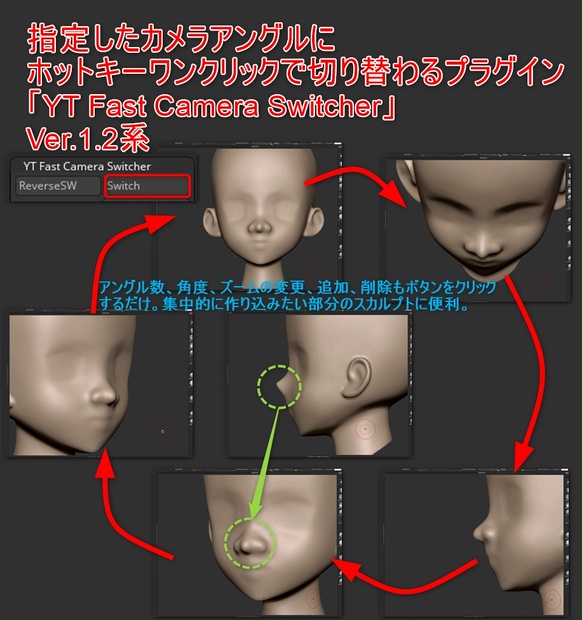
Zbrush純正機能「タイムライン」との差別化
恥ずかしながら私はタイムライン機能をほとんど使っていなかった。知識はあったし、何度か使ったことはあるが常用はしていなかった。おまけにキーボードホットキーをカスタムしまくったために、標準で左右矢印キーに割り当てられている機能を上書きしていたため気付くのが遅れた部分もあった。
とはいえ、ライバル機能を詳細に説明したところで私には何のメリットもないので詳しくは書かない。
だが基本機能については純正機能でもそこそこ使えるレベルになることは確認出来た。そうなると、残念ながらYT Fast Camera Switcherの唯一性の価値は下がったため、お手頃価格に変更。
現時点での強み
YT Fast Camera Switcherの強みは「ホットキー1つでアングル保存も呼び出しもできる点」これである。どこかを選んだり、クリックし直したり不要。このテンポの良さ、小気味よさが売りである。
一方でタイムラインではアングルの上書き保存ができないため、いちいち削除&再登録が必要だ。ドラッグ&クリック操作が必須。またループ切替えができないため、始点終点まで移動すると別のキーを押してピストンさせるしかない。ループ切替えさせられないのだ。
またタイムラインではアングルが自動的に上書き保存されないため、せっかくズームインしてスカルプトした後にアングル変更すると、再び引き絵に戻っている。なので再スカルプト時にもう一度ズームインしてからの作業になる。このテンポの悪さが気になる。3,4回繰り返せば、それだけで累計10~16秒は「確実な無駄」となる。
フィギュア一体の完成までに、カメラを単にズームインするという操作だけで累積で数時間に達するのだ。恐ろしい。決して軽視できない「本質的な無駄な作業」なのだ。
またタイムラインの場合はカメラアングルを手動上書きするにしても上記の通りドラッグ&クリック操作が必須。いちいち流れが途切れる。アングル上書きの度に3~4秒は持って行かれる。アングル上書きの頻繁は多いため、フィギュア完成までの間に累積するこの操作の「本質的な無駄」はなくなってはいない。
一方、YT Fast Camera Switcherならばカメラ切替え時に直前のカメラアングルが上書き保存されるので、変更後にカメラアングルを切替え戻してもそのまま再現される。引き絵が欲しければ次のアングルに切替えてから引き絵に変更すればホットキーワンクリックで引き絵も見られる。そして1つ切替え戻しすればスカルプト位置のアングルも復活する。サクサクとスカルプトが進む。
カメラアングル変更後でもカメラアングルが上書き保存されて保持されていることは無料のSpeck Check版でも体験できます。
追加予定の機能
- カメラアングル上限数を20から50に引き上げ
- ループ動作中の末尾に現在のカメラアングルを追加挿入するボタン
- 指定Bank No.を直接呼び出すボタン類の実装(ホットキー化対応)
カメラアングル上限数を20から50に引き上げ
これは、私としては20でも十分だが、人によってはたくさん登録して、始点付近を往復させたり、終点付近を往復させる使い方も有りだろう。そうなると20だと心細い。なので倍の40、+10で50まで拡張する。もともと20という数字自体に意味はない。なので50という数字自体にも意味はない。これだけあれば十分だろいうという感覚。
ループ動作中の末尾に現在のカメラアングルを追加挿入するボタン
今の仕様だと、Set Loopボタンを押してループ切替えモードに入っていると、その末尾に新たなアングルを追加するのが面倒だ。なので、キャンバスを「追加したいカメラアングル」にしてからそのボタンを押すとループの末尾のBank No.にそれが追加されてLmt番号も1つ増やす、という機能のボタンを実装する予定。
指定Bank No.を直接呼び出すボタン類の実装(ホットキー化対応)
タイムラインでも今のYT Fast Camera Switcherでも、指定したカメラアングルに一発でジャンプさせられない。そこで指定したBank No.に直接ジャンプするようなボタンを複数実装する予定。そうすればそのボタンにホットキーを割り当てるとループ中であっても直接そのカメラアングルにジャンプできる。
例えば、Bank No. 1~3に、正面、右側面視、上面をセットしたとしよう。で、それぞれを直接呼び出すボタンも3つあれば、そこに別のホットキーを割り当てることでどのタイミングでも正面、右側面視、上面を呼び出せる。これはタイムラインではできないことなのでほぼ実装予定。
正面、右側面視、上面は、必ずしもZbrushの3軸に直交する面を意味しない。例えば斜め顔のポージング後ならば、座標方向とは無関係に、見た目で、真正面、左耳が見える視点、頭頂部からの見下ろし、のアングルに意味がある。そのため、SHIFT+ドラッグだけでは得られないアングルとなることは想像できるだろう。それを保存し、どのタイミングでも復元がワンクリックなのだ。一方、タイムラインでは指定したアングルに直接ジャンプできない。
ただし50個もボタンを実装するかというとNo。なので、Bank No. 1~8までの8つのボタンだけ実装予定。それでも4個×2行のボタンをインターフェースとして設置するのでボリューミーだ(笑)
アイディアは色々あるけれど保留
YT Fast Camera Switcherは暫定的なカメラアングルをサッと保存して、カメラをぱぱっと切替えながら小気味よくスカルプト作業をし、その部分の作業が終わったらさっさと別の作業箇所に移動してReset Allするのを繰り返す、というのが主な役割である。そのため、ゴテゴテさせたくはない。シンプルな機能で、簡単にアングルセット、簡単にオールリセットをちゃっちゃと行う軽快なポジションとしたい。なのでしばらくは上記機能の追加で様子見の予定。
実はタイムライン機能を利用すると更に便利
カメラアングルを保存したいなら素直にタイムライン機能を使った方がいい。そっちで保存できるのでYT Fast Camera Switcherで保存機能は実装予定無し。それは既にプラグインの機能の方向性からずれているからだ。同様に、タイムライン機能をクリップボード代わりにすることでBank 間のコピペもできる。だが何番目にどのアングルってのは重要じゃなくて、ホットキー連打で次々と一定のカメラアングルに切り替わるスピード性に意味がある。なのでそんなボタンの実装予定も無し。
とにかくカメラ操作に関する1つ1つの単純な操作から1秒~数秒を削り取るためのツール、それがYT Fast Camera Switcher。なので純正のタイムラインツールとは目的が異なる。タイムラインはアングルの保存と再現。なので機能的に結果としては似ている部分もあるが目的が異なるため、上手く使い分けることが十分可能。
YT Fast Camera SwitcherはBack To the Centerと違って「不可能を可能にするためのプラグイン」ではなく、高速化、テンポ重視、カメラ操作から数秒を削り取るという効率化重視ツールです。だからこれが無くても手間をかければ純正機能で代用可能。要はその手間を削りたい人にとっては意味があり、そう思わない人には不要なツール。だからこそプロ向けツールだと言えます。
だって、全く同じ仕上がりなのに、納品までに6~12時間の余裕があると無いとでは大違いでしょ?
今回の創作活動は約1時間(累積 約887時間)
(290回目のブログ更新)
2019/07/15 追記
眠れなかったのでアイディアを実装しました。なので既にVer.1.1になりました。
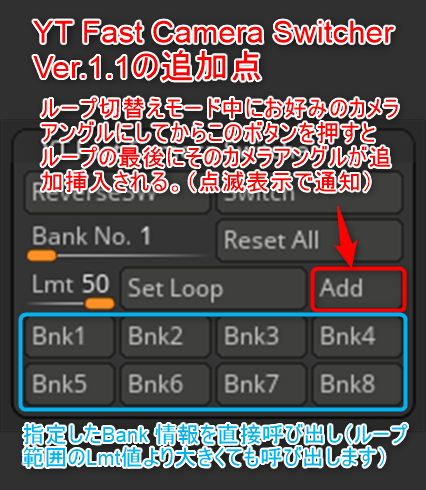
筆者はAmazonアソシエイト・プログラムに参加しています。
以下の商品名や画像アイコンをクリックしてからAmazon様で何かお買物をして頂ければそのご購入総額の1~2%が私に寄付されます。クリック後に別の商品のご購入でもOKです!誰が何を買ったかは私に通知されませんのでご安心下さい😊
また当サイトは楽天アフィリエイト、バリューコマース Yahoo!ショッピング アフィリエイト、および第三者配信の広告サービス(Googleアドセンス)を利用しています。